WordPressは、ウェブサイトやブログを構築するための優れたコンテンツ管理システム(CMS)です。このブログでは、WordPressの概要から始まり、オリジナルテーマの作成方法、開発環境の準備など、WordPressの活用方法について詳しく解説しています。WordPressを使ってみたい方や、WordPressの奥深い機能を学びたい方は、ぜひこのブログを参考にしてください。
1. WordPressとは

WordPress(ワードプレス)は、Webサイトやブログの構築に使用される非常に人気のあるコンテンツ管理システム(CMS)です。CMSは「コンテンツ管理システム」の略であり、誰でも簡単にWebサイトを作成できるシステムです。WordPressは全Webサイトの約40%、CMSの約60%を占めており、その利用率の高さからもその優れた特徴が分かります。WordPressを利用すると、初心者でもプログラミングの知識がなくても簡単にWebサイトを構築することができます。さらに、8,000種類以上のテーマが存在し、見た目を簡単に変更できるため、自分の好みに合わせたデザインを実現することができます。また、豊富なプラグインがあり、機能を追加することも可能です。このような特徴から、多くの人々がWordPressを利用して自分のウェブサイトを構築しています。
2. テーマとは何か

テーマとは、WordPressのサイトデザインや表示のためのコードをまとめたフォルダのことです。WordPressのテーマは、Webサイトのテンプレートファイルの集合体であり、デザインや機能の内容がセットになったものです。
2.1 テーマの役割
テーマを適用することで、さまざまなデザインや機能のサイトを簡単に使うことができます。自分のウェブサイトの目的やイメージに合ったテーマを選ぶことが重要であり、テーマを選ぶことでウェブサイトの見た目を簡単に変更することができます。また、テーマにはプラグインと呼ばれるさまざまな機能を追加することも可能です。
2.2 有料テーマと無料テーマ
WordPressのテーマは、有料テーマと無料テーマの2種類があります。有料テーマは数千円から数万円で購入することができますが、無料テーマも豊富に提供されています。予算や必要な機能などに応じて、有料テーマか無料テーマかを選ぶことができます。
2.3 自作テーマのメリット
自作テーマを作ることで、オリジナルのデザインや機能を実現することができます。自作テーマを作ると、世界にひとつだけのテーマを作成することができるだけでなく、WordPressの理解が深まり、現場レベルの実践力も身につけることができます。
2.4 自作テーマの作成に必要な知識
自作テーマを作るにはHTMLやCSS、PHP、MySQLの知識が必要です。これらの知識がある程度あれば、自分が理想とする機能やデザインを実現するために、WordPressで自作テーマにチャレンジすることができます。
2.5 テーマの拡張性と魅力
テーマはWordPressの拡張性の一つであり、WordPressの魅力の一つでもあります。自分のウェブサイトに合ったテーマを選び、必要な場合は自作テーマに挑戦してみましょう。テーマを選ぶことで、ウェブサイトを個性的で魅力的なものにすることができます。
3. オリジナルテーマの作成方法
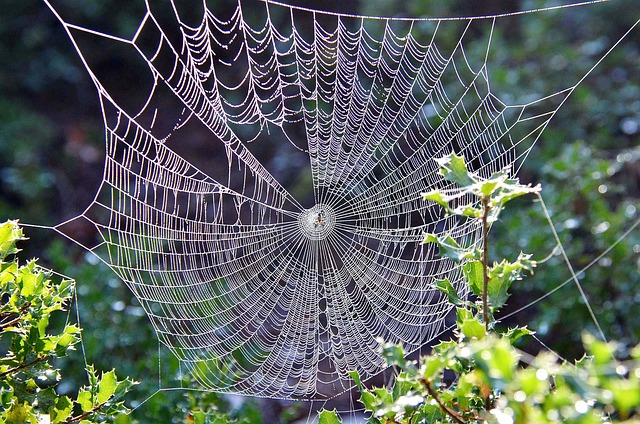
オリジナルテーマの作成方法は、大きく2つのパターンがあります。まずは、既存のテーマをカスタマイズしていく方法です。この方法では、他の人が作成したテーマをベースにして、自分の好みに合わせて改造していくことができます。カスタマイズの経験がある場合は、この方法が比較的簡単で便利です。
次に、完全にゼロからテーマを作成する方法です。この方法では、デザインを考えた上でHTMLやCSSでコーディングを行い、それをWordPressテーマとして組み込んでいきます。完全に自分自身でテーマを作り上げるため、初心者には難しいかもしれませんが、サンプルを参考にすることで十分なものを作ることができます。
テーマの作成フローとしては、以下の3つの工程をおすすめします:
- デザイン
- 静的コーディング
- WordPressに組み込む
まずはデザインの工程から始めましょう。デザインの案を考え、レイアウトやカラーリング、フォントなどを決めます。デザインツールを使用することで、デザインのイメージを具体化しやすくなります。
次に、静的コーディングの工程です。HTMLやCSSを使用して、デザインを実際のウェブページとしてコーディングします。この工程では、デザインを忠実に再現することが重要です。必要に応じてJavaScriptを使用して動きを付けることもできます。
最後に、WordPressにテーマを組み込む工程です。静的なウェブページをWordPressテーマとして扱えるように、テンプレートファイルやWordPressのタグなどを使用してコードを修正します。また、必要なプラグインを追加したり設定を行ったりすることも忘れずに行いましょう。
このように工程を分けて進めることで、作業のミスや迷いを防ぐことができます。オリジナルテーマの作成は、WordPressを理解し、Web制作のスキルを磨くためにも必須な作業です。ぜひ取り組んでみてください。
4. 開発環境の準備
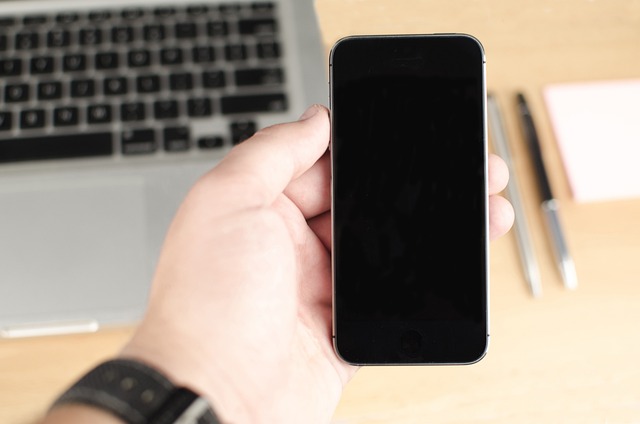
開発環境の準備は、WordPressのオリジナルテーマを作成する上で非常に重要です。以下の手順に従って、必要な開発環境を準備しましょう。
4.1 Localのインストール方法
Localは、WordPress開発に特化した便利な開発環境です。Localを使用することで、Apache+Mysql+PHPを一つ一つインストールする手間を省くことができます。
Localのインストール手順は以下の通りです。
- Local公式サイトにアクセスし、Localの最新バージョンをダウンロードします。
- ダウンロードしたファイルを開き、指示に従ってインストールします。インストールが完了したら、Localを起動します。
4.2 Vscodeのインストール方法
Vscodeは、Microsoftが開発した軽量なコードエディタです。プログラミングのためのコード編集ソフトとして利用されます。
Vscodeのインストール手順は以下の通りです。
- Vscode公式サイトにアクセスし、最新バージョンのVscodeをダウンロードします。
- ダウンロードしたファイルを開き、指示に従ってインストールします。インストールが完了したら、Vscodeを起動します。
4.3 その他の開発環境
開発環境として、XAMPPやMAMPなどのローカルサーバーも利用することがあります。これらの環境を使用する場合は、各環境の公式サイトからインストール手順に従って環境を構築してください。
4.4 テキストエディタの選択
PHPやHTML、CSSを書くためには、テキストエディタが必要です。無料・有料を含め、さまざまなテキストエディタがリリースされています。
おすすめのテキストエディタは以下の通りです。
- TeraPad
- Atom
- Vim
- Emacs
- Sublime Text 3
- サクラエディタ
それぞれのテキストエディタを試してみて、自分に合ったものを選びましょう。
開発環境の準備が整いましたら、次のステップでWordPressのオリジナルテーマの作成に進む準備が整います。
5. テーマのカスタマイズ手順
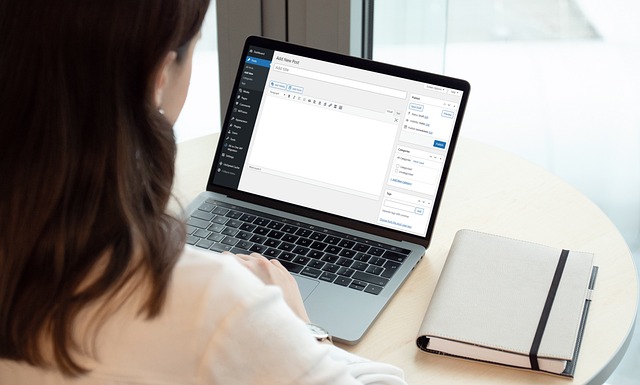
テーマを作成する際のカスタマイズ手順について説明していきます。
5.1 カスタマイズの準備
テーマをカスタマイズする前に、まずは以下の作業を行って準備を整えましょう。
- テーマフォルダの作成: 任意の名前のテーマフォルダを作成し、WordPressのテーマフォルダに保存します。
- 必要なファイルの作成: カスタマイズに必要なファイル(CSSファイルやテンプレートファイルなど)を作成します。
5.2 テーマの外観のカスタマイズ
テーマの外観をカスタマイズするためには、以下の手順を実行します。
- CSSの編集: テーマフォルダ内のstyle.cssファイルを編集し、外観の設定を行います。フォントや色、レイアウトなどを変更することができます。
- ヘッダーとフッターの編集: テーマフォルダ内のheader.phpとfooter.phpファイルを編集し、ヘッダーやフッターのコンテンツやレイアウトを変更します。
- メニューの設定: WordPressのメニュー機能を使用して、メニューの表示や項目の追加・削除を行います。
- ウィジェットの設定: テーマフォルダ内のfunctions.phpファイルを編集し、ウィジェットの設定を行います。サイドバーやフッターに表示させたいウィジェットを追加することができます。
5.3 テーマの機能のカスタマイズ
テーマの機能をカスタマイズするためには、以下の手順を実行します。
- テンプレートファイルの編集: テーマフォルダ内のテンプレートファイルを編集し、投稿や固定ページの表示形式やレイアウトを変更します。
- カスタム投稿タイプの追加: 必要に応じて、独自の投稿タイプを追加します。テーマフォルダ内のfunctions.phpファイルを編集し、カスタム投稿タイプの設定を行います。
- プラグインの追加: 必要な場合は、プラグインを使用してテーマに機能を追加します。プラグインをインストールし、設定を行うことで、テーマにさまざまな機能を追加することができます。
5.4 テーマの最終確認とデバッグ
テーマのカスタマイズが完了したら、最終確認とデバッグを行いましょう。
- テーマの動作確認: カスタマイズしたテーマを実際に表示して、動作確認を行います。各ページや機能が正しく表示されるかを確認しましょう。
- エラーの修正: もしテーマの表示にエラーや不具合があれば、修正を行います。エラーログやデバッグツールを使用して、問題の原因を特定しましょう。
以上がテーマのカスタマイズ手順です。各手順ごとに必要なファイルや設定の変更を行いながら、自分の理想のテーマを作り上げていきましょう。
まとめ
WordPress を使えば、初心者でもプログラミングの知識がなくてもWebサイトを簡単に構築できます。テーマを使えば見た目を簡単に変更できますし、プラグインを活用して機能を追加することもできます。さらに、オリジナルのテーマを作成することで、世界に一つだけのサイトを作り上げられます。この記事では、WordPressテーマの基本から、オリジナルテーマの作成方法、開発環境の準備、カスタマイズ手順まで、テーマ作成の全体像を解説しました。Webサイト制作に興味がある方は、ぜひこの記事を参考に、自分だけのオリジナルテーマを作り上げてみましょう。
よくある質問
WordPressとは何ですか?
WordPressは、Webサイトやブログの構築に広く使用されている人気のコンテンツ管理システム(CMS)です。CMSとは、Webサイトを作成・管理するための便利なシステムのことです。WordPressは全Webサイトの約40%、CMSの約60%を占めるほど利用されており、初心者でもプログラミングの知識なしに簡単にWebサイトを作成できるのが特徴です。
テーマとは何ですか?
テーマとは、WordPressのサイトデザインや表示のためのコードをまとめたフォルダのことです。テーマには様々なデザインや機能がセットになっており、適用することでWebサイトの見た目を簡単に変更できます。有料テーマと無料テーマの2種類があり、目的やニーズに合わせて選択することができます。
オリジナルのテーマをどのように作成すれば良いですか?
オリジナルテーマの作成には大きく2つのパターンがあります。既存のテーマをカスタマイズする方法と、ゼロから新しいテーマを作成する方法です。テーマ作成のフローは、デザイン → 静的コーディング → WordPressへの組み込みの順に進めていきます。必要な知識やスキルを身につけながら、自分のWebサイトに合わせたオリジナルテーマを作成しましょう。
テーマのカスタマイズにはどのような手順がありますか?
テーマのカスタマイズには以下の手順があります。まずはテーマフォルダの作成やファイルの準備など、カスタマイズの準備を行います。次に、CSSの編集やヘッダー/フッターの変更などで外観をカスタマイズします。さらにテンプレートファイルの編集やプラグインの追加で機能のカスタマイズも行います。最後に、完成したテーマの動作確認とデバッグを行い、自分のWebサイトに合ったテーマを完成させます。








コメント